Android-Launcher in der Galerie
Schön ist beim Smartphone oft nur das Gerät, während die Android-Oberfläche des Herstellers nervt. Die lässt sich ändern – mit diesen Android-Launchern.
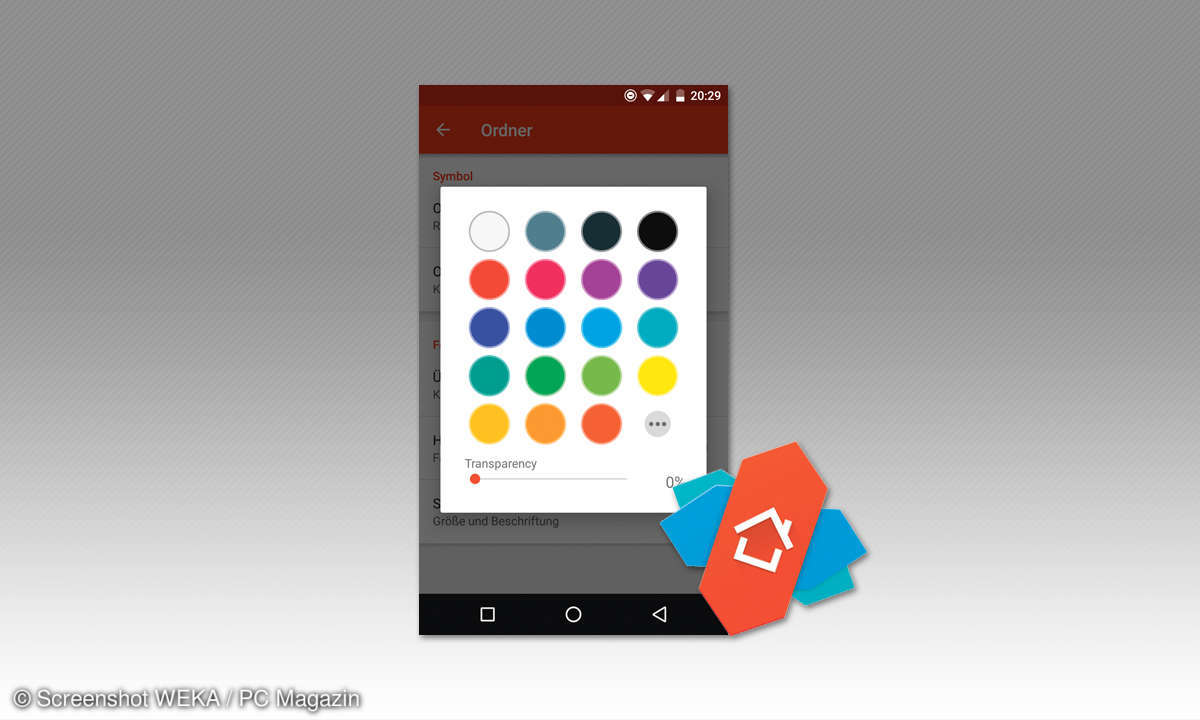
Nova Launcher
Der Nova Launcher bietet nahezu unendliche Anpassungsmöglichkeiten. Sollen Ordner in einer Reihe oder als Stapel angeordnet sein, mit welchem Hintergrund und welchem Symbol? Welche Größe, Beschriftung und Farbe haben Apps, wie viele Homescreens gibt es mit jeweils wie vielen Apps darauf? Wie breit ist der Startbildschirm, soll es Übergangsanimationen geben, und wie sieht die Suchleiste aus? Sie speichern auf Wunsch die App-Ansicht und lassen sich die meistgenutzten Programme zuerst anzeigen. In der Primeversion des Launchers definieren Sie die Steuerung via Gesten auf dem Display und richten Zählermarken ein, etwa für ungelesene E-Mails.
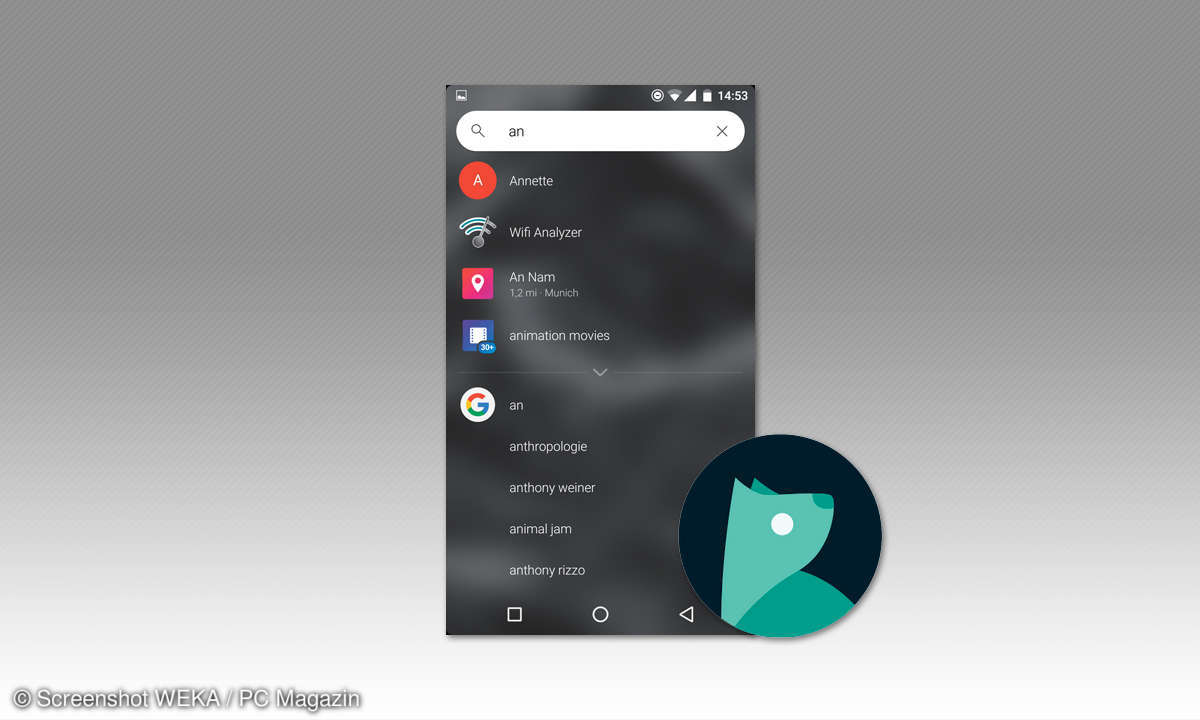
Evie Launcher
Der Evie Launcher will die Android-Bedienung revolutionieren: Er stellt eine Universalsuche in den Mittelpunkt. Auf dem Homescreen ersetzt Evie das Google-Suchfeld – und forscht sowohl im Internet als auch auf dem Telefon. Geben Sie Maps ein, zeigt Evie sowohl Google Maps an als auch Webseiten mit Maps im Titel. Tippen Sie nur A, sehen Sie alle Kontakte sowie interessante Orte in der Nähe mit diesem Anfangsbuchstaben. Das funktioniert nach kurzer Eingewöhnung sehr gut und intuitiv. Allerdings verschwindet mit Evie der App Drawer mit der Auflistung aller Programme.
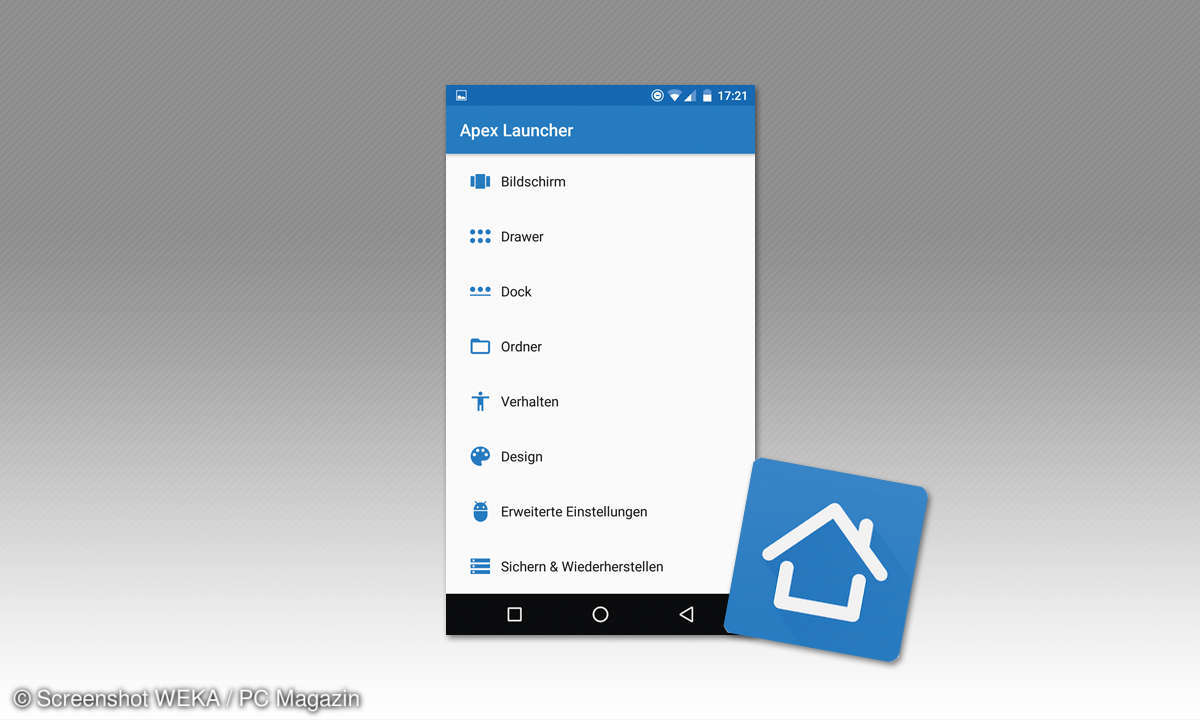
Apex Launcher
Bis zu neun Homescreens richten Sie mit dem Apex Launcher ein – und legen dort die Rastergröße individuell fest. Ebenso können Sie den Drawer beliebig anpassen, etwa Hintergrundfarbe, Transparenz, Übergangseffekte und ob Sie scrollen oder blättern wollen. Sie laden diverse Themes herunter und passen die Gestensteuerung an. Zudem lassen sich Apps verstecken und einzelne Homescreens sperren. Die Proversion bringt mehr Features mit, etwa die Möglichkeit, im Drawer Ordner anzulegen.
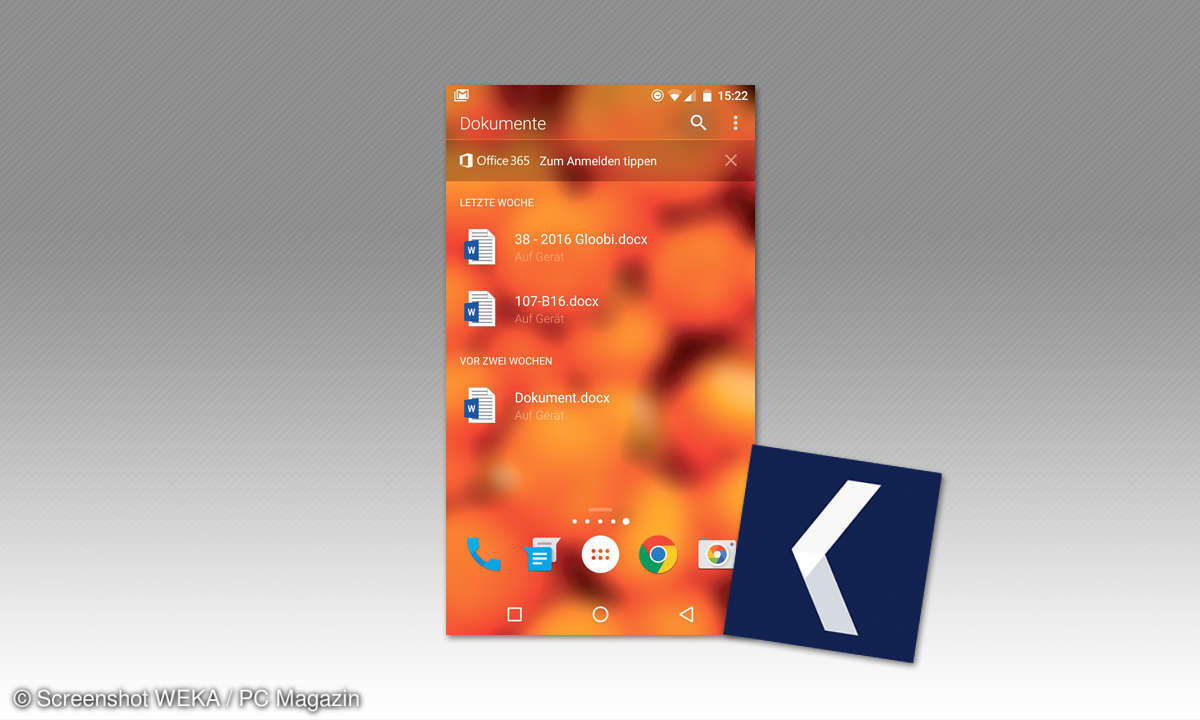
Arrow Launcher
Der Arrow Launcher von Microsoft ermöglicht auf jeweils eigenen Bildschirmen den direkten Zugriff auf wichtige Infos. Der App Drawer bleibt dennoch erhalten. Der Homescreen zeigt vor allem Kommunikations-Apps wie Mail oder WhatsApp, lässt sich aber beliebig anpassen. Beim Wischen nach links oder rechts erscheinen weitere Bildschirme. Sie zeigen eine Übersicht der meistgenutzten Programme, Personen, mit denen Sie in Kontakt waren, zuletzt verwendete Dokumente sowie Erinnerungen und Notizen. Leider setzt Microsoft bei Letzterem ausschließlich auf das hauseigene Wunderlist, Google Notizen oder Evernote sind nicht integriert. Wer damit leben kann, macht mit dem Arrow Launcher das Smartphone übersichtlicher.
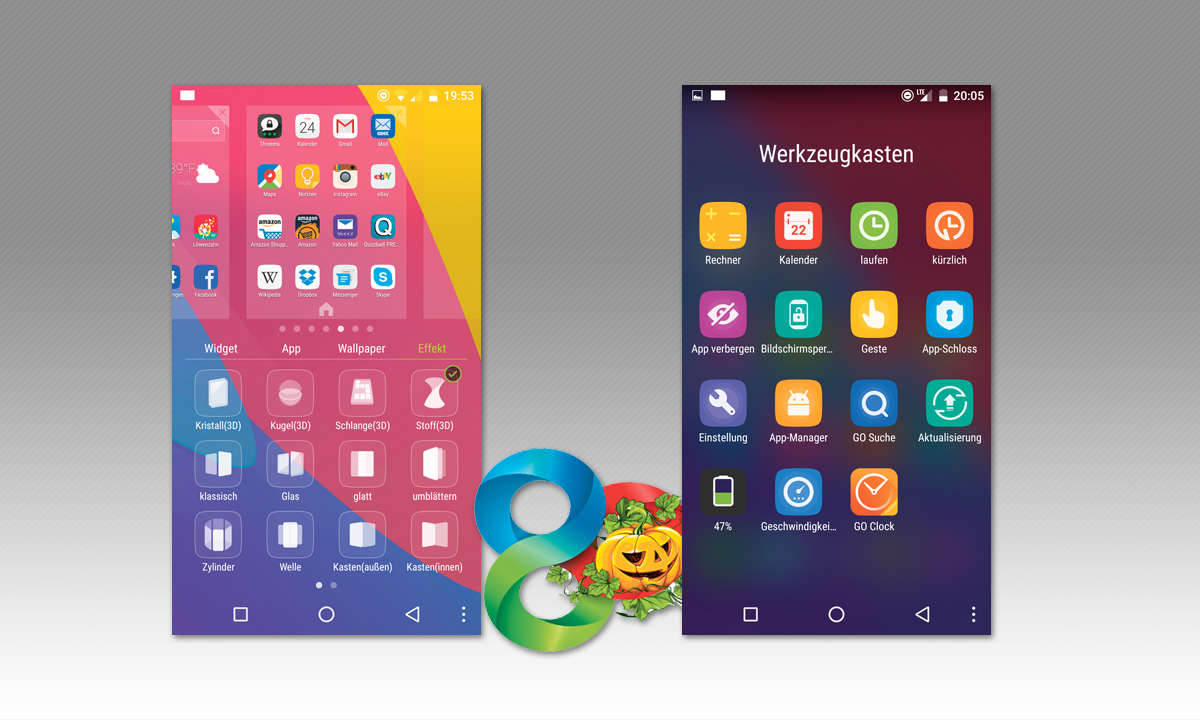
Go Launcher
Der Go Launcher setzt auf besonders viele Features – vor allem, um die Optik des Smartphones anzupassen. Sie können unendlich viele Themes und Wallpapers herunterladen und die Größe und Anzeige von Apps bestimmen. Außerdem legen Sie Effekte für das Öffnen der Homescreens fest, zum Beispiel mit einer Welle. Dazu tippen Sie lang auf eine freie Stelle des Bildschirms und wählen Hinzufügen und Effekte. Dort finden Sie zudem Go-Launcher-Widgets und -Apps wie den Werkzeugkasten mit nützlichen Tools: Sie prüfen die WLAN-Geschwindigkeit, versehen Apps mit einem Schloss oder verbergen sie. Leider nervt der Launcher mit Werbung, die erst in der Premiumversion verschwindet.

Smart Launcher
Der Smart Launcher 3 räumt Android mit einem minimalistischen Designansatz auf. Sie wählen bei der Einrichtung zwischen einer kreisförmigen und einer Rasteransicht auf dem einzigen Homescreen. Darin ist jeweils Platz für sechs Apps. Zudem gibt es ein Suchfeld, das Ergebnisse in Kontakten, Apps und im Internet findet. Unten links gelangen Sie über einen Kreis zum App Drawer. Dort sind alle Programme thematisch sortiert, nach Kommunikation, Spielen, Internet, Medien und mehr. Halten Sie den Finger lang auf den Bildschirm, erreichen Sie die Einstellungen des Launchers. Widgets werden nur in der Proversion unterstützt, ebenso wie die Gestensteuerung und die Einrichtung von weiteren Homescreens.
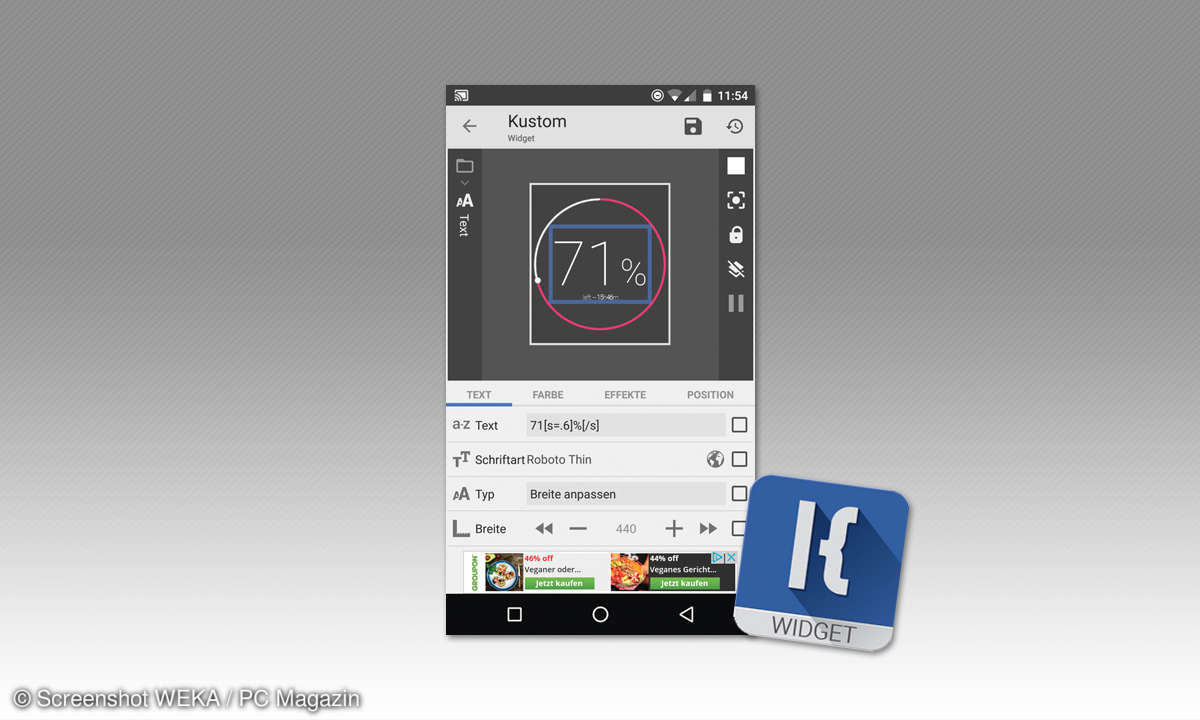
Kostum Widget Maker
Der Kustom Widget Maker ist ein Werkzeugkasten, um eigene Widgets zu basteln. Nach dem Download tippen Sie lang auf den Bildschirm, wählen in den Widgets das KWGT-Widget aus und legen es auf den Homescreen. Dann bearbeiten Sie es – und erstellen so eine personalisierte Uhr-, Kalender- oder Akkuanzeige. Es gibt einige Vorlagen, deren Hintergründe, Farben, Größe und Rahmen sich verändern lassen. In der Proversion finden Sie auch Wetter-, Such- und Musik- Widgets zum Anpassen.

Solo Launcher
Das Besondere am Solo Launcher sind die umfangreichen Do-it-yourself-Designs. Das Programm beinhaltet mehr als 300 Einstellungen zum Personalisieren des Mobiltelefons. Tippen Sie lang auf den Bildschirm, öffnet sich der Baukasten zum Anpassen von Effekten, Farben, Ordnern, Animationen, Benachrichtigungen, Beschriftungen und mehr. Es gibt unzählige Themes, Hintergründe, Gestensteuerungen und Schriftarten. Solo sortiert die Apps im App Drawer übersichtlich und zeigt oben Favoriten an. Passend zum Launcher laden Sie Solo Locker, einen Foto-Sperrbildschirm, und Solo App Lock zum Sperren von Anwendungen aus dem Play Store.
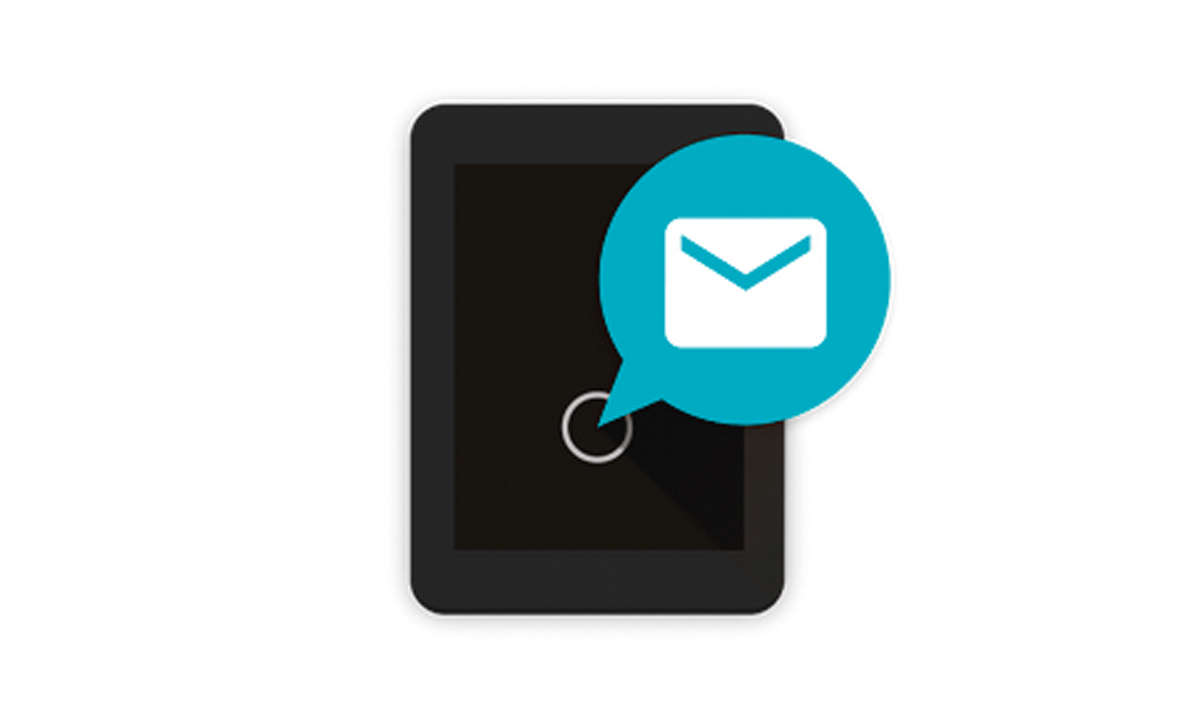
ACDisplay
Der Sperrbildschirm ACDisplay kommt minimalistisch daher, bringt aber viele nützliche Features mit. Sie sehen die Benachrichtigungen auf schwarzem Hintergrund, können aber auch ein Bild festlegen. Sie stellen selbst ein, was Sie sehen wollen – nur verpasste Anrufe und dringende Infos oder alles von allen Apps. Ebenso gibt es die Möglichkeit, Blacklists anzulegen von Apps, die gar keine Benachrichtigungen senden sollen. Die Größe der Symbole legen Sie fest. Sie dürfen auch Widgets und den Akkuladestand auf dem Lockscreen ablegen und Ruhezeiten festlegen, etwa während der Nacht.
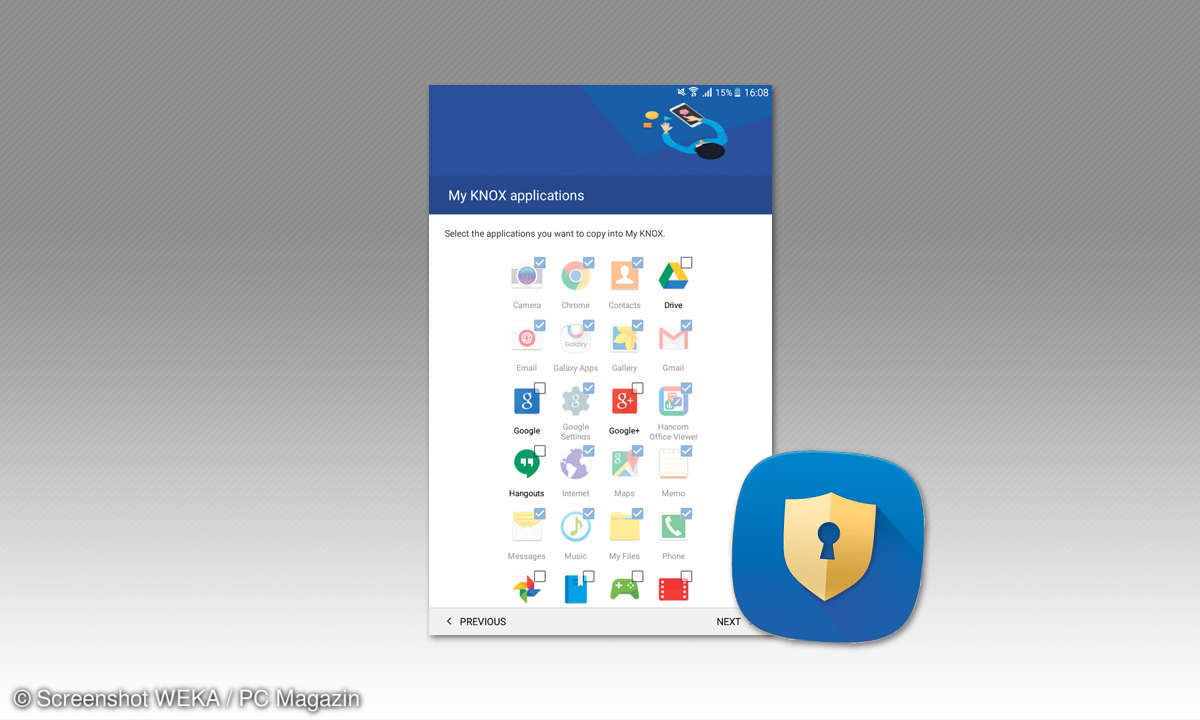
MyKnox
Mit Knox sollen Samsung-Smartphones sicherer werden. Die App My Knox ersetzt nicht die Benutzeroberfläche, sondern erschafft Container im Betriebssystem. So trennen Sie private und Business-Daten voneinander und bekommen einen sicheren Arbeitsbereich. Sie verschlüsseln Daten und prüfen das Smartphone automatisch auf Malware. Außerdem können Sie das Gerät per Fernzugriff aufspüren, sperren oder die Daten löschen.
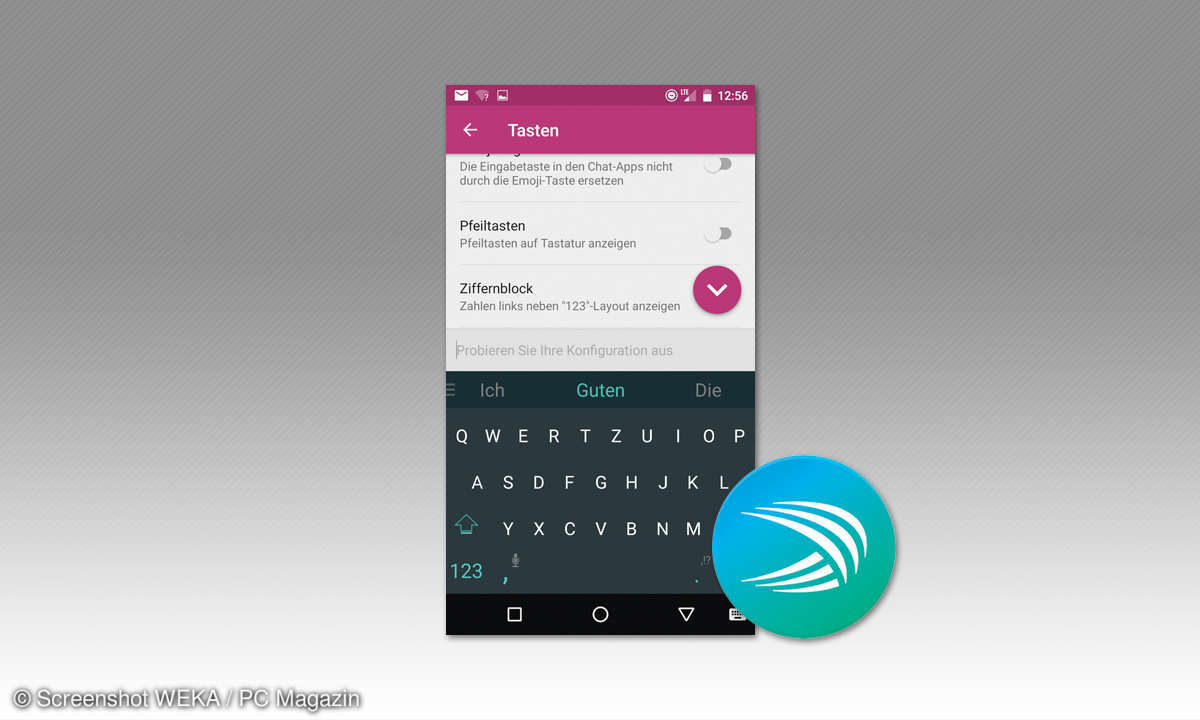
SwiftKey
Mit SwiftKey müssen Sie Texte nicht mehr tippen: Sie wischen über die Buchstaben, die App schlägt passende Wörter vor. Sie können die Tastatur aber auch ganz normal verwenden. Die App lernt dazu und kann sogar ganze Sätze vorhersagen. Integriert ist eine automatische Rechtschreibprüfung. Eine weitere Stärke von SwiftKey sind die vielfältigen Anpassungsmöglichkeiten: Sie legen die Sprache oder die Belegung der Tasten fest oder verändern das Aussehen der Tastatur mit Themes. Zu den Einstellungen gelangen Sie über die Android-Einstellungen – Sprache & Eingabe – SwiftKey Tastatur.
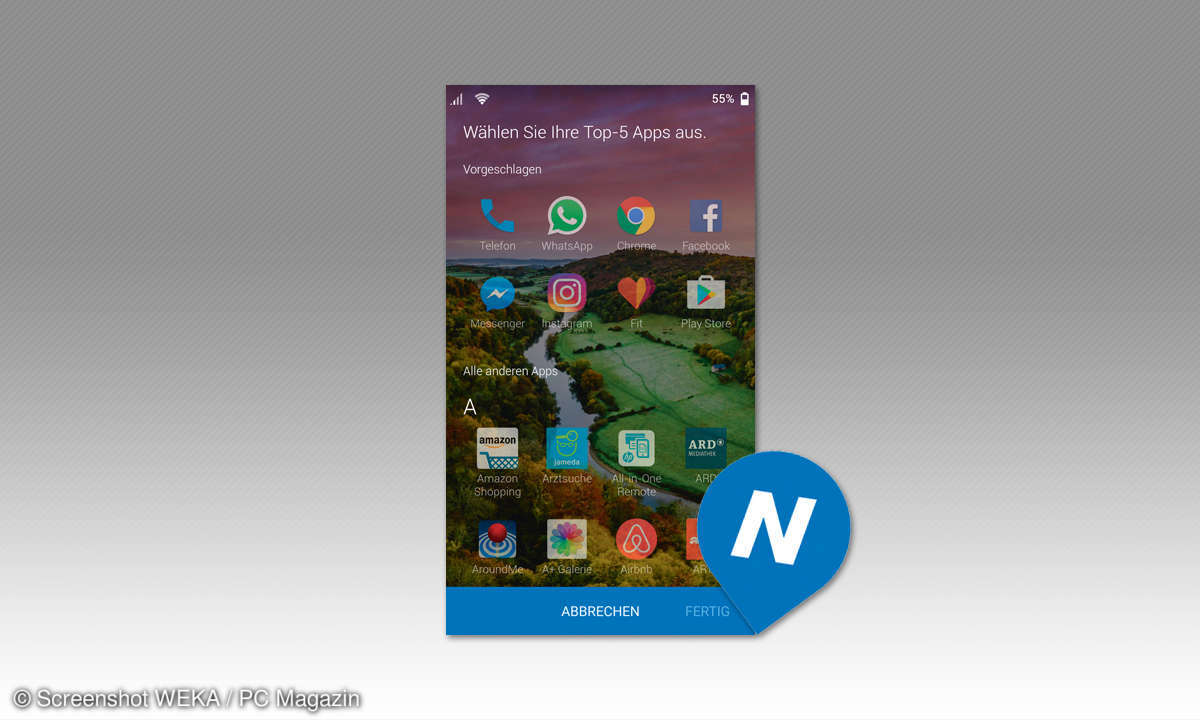
Next Lock Screen
Die Microsoft-App Next Lock Screen erlaubt das individuelle Anpassen des Sperrbildschirms. Anhand des Aufenthaltsortes und der Uhrzeit berechnet sie, welche Anwendung Sie wahrscheinlich als Nächstes brauchen und zeigt sie an. Das können Termine oder das Wetter sein. Darüber hinaus legen Sie fünf wichtige Anwendungen auf dem Lockscreen ab, deren Benachrichtigungen direkt angezeigt werden, etwa verpasste Anrufe.
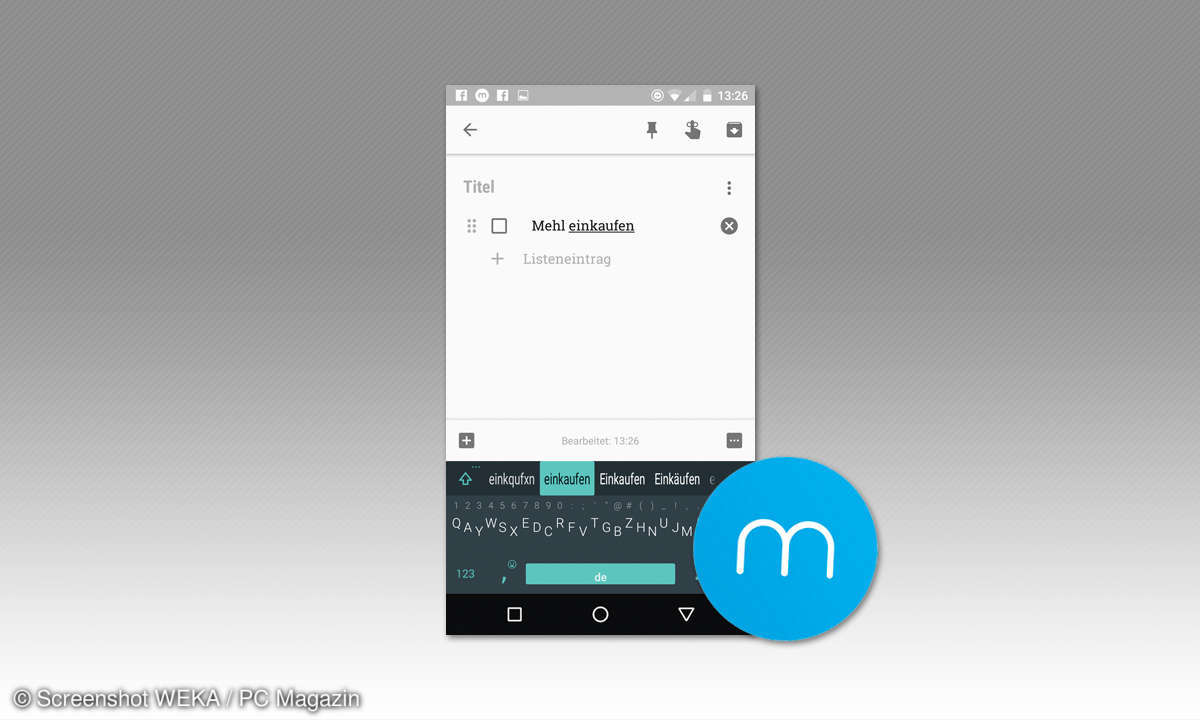
Minuum Keyboard
Minuum ist eine einzigartige Tastatur: Alle Buchstaben sind in einer Reihe angeordnet. Das spart Platz auf dem Display, und es funktioniert nach kurzer Eingewöhnung erstaunlich gut. Sie müssen nicht jeden Buchstaben genau treffen, ungefähr reicht aus. Denn die App besitzt eine sehr gute Worterkennung, und das sogar in mehreren Sprachen gleichzeitig. Sie legen fest, wie die Buchstabenreihe angeordnet sein soll, alphabetisch oder im Quertz- Format. Darüber hinaus lässt sich die Optik, Größe und Position von Minuum vollständig anpassen. Wünschen Sie sich zwischendurch eine normale Tastatur, ziehen Sie Minuum einfach nach oben und damit groß.

CyanogenMod
CyanogenMod ist die meistverbreitete Custom-Firmware für Android. Sie bringt einige Features mit, die im Betriebssystem sonst fehlen: Sie individualisieren die Optik der Bedienoberfläche besser, steuern den Sperrbildschirm mit Gesten, kontrollieren die Zugriffsrechte von Apps einfacher und spielen andere Audio- und Videoformate ab. CyanogenMod bringt zudem von Haus aus keine vorinstallierten Google Apps mit.
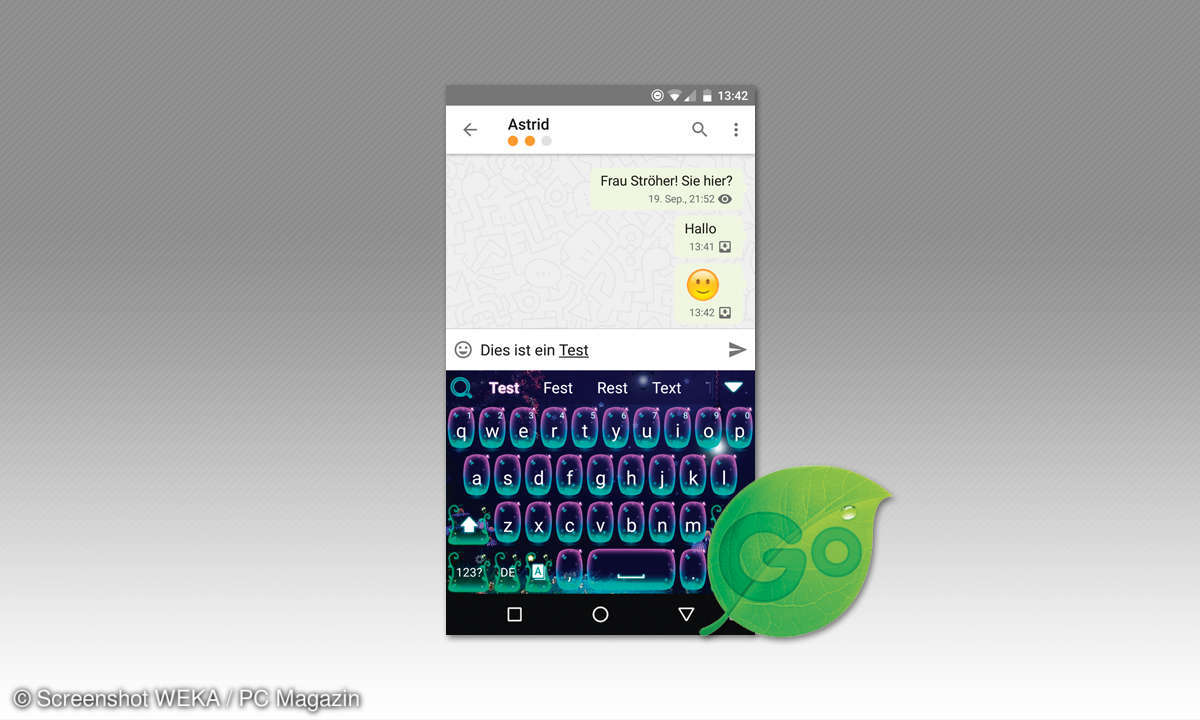
Go Tastatur
Die GoTastatur ist für Nutzer gemacht, die nicht gerne Texte tippen und lieber Emojis verschicken. Die App hat mehr als 800 integriert. Außerdem lässt sich die Optik der Tastatur über Tausende von Themes anpassen. GoTastatur unterstützt verschiedene Sprachen und besitzt eine integrierte Autokorrektur. Leider nervt die Gratisversion mit Werbeeinblendungen.
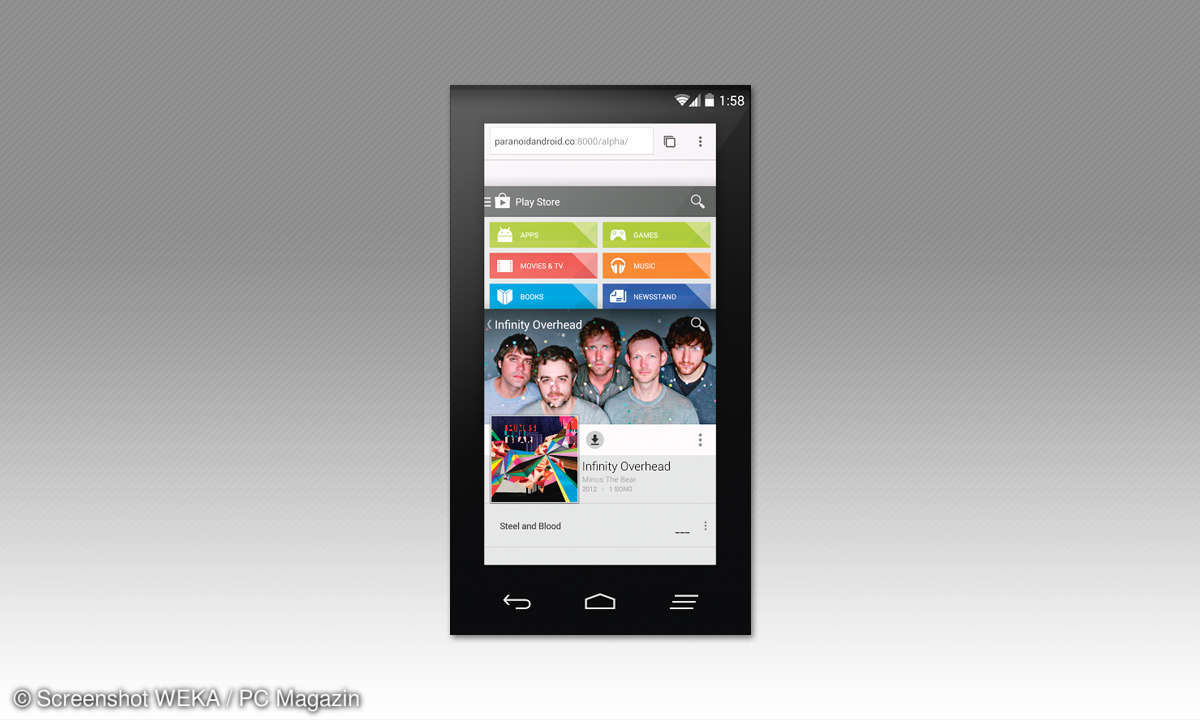
Paranoid Android
Das Custom Rom Paranoid Android ersetzt die Firmware Ihres Smartphones. Es erinnert optisch an das normale Android, hat aber ein paar innovative Features und Einstellungen an Bord: Sie können Apps über anderen schweben lassen oder alle Systemleisten ausblenden. Sobald Sie Ihr Handy aus der Tasche nehmen, sehen Sie alle Benachrichtigungen in einer Vorschau. Außerdem werden Tablet-Apps besser skaliert, und das Smartphone arbeitet insgesamt schneller.